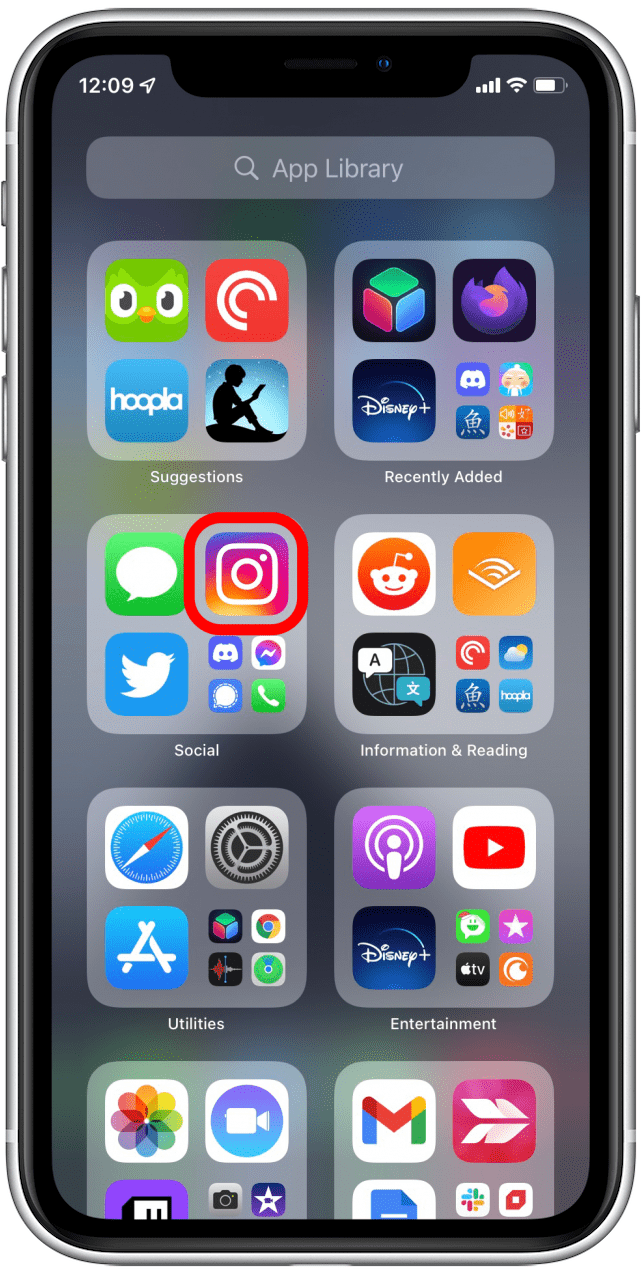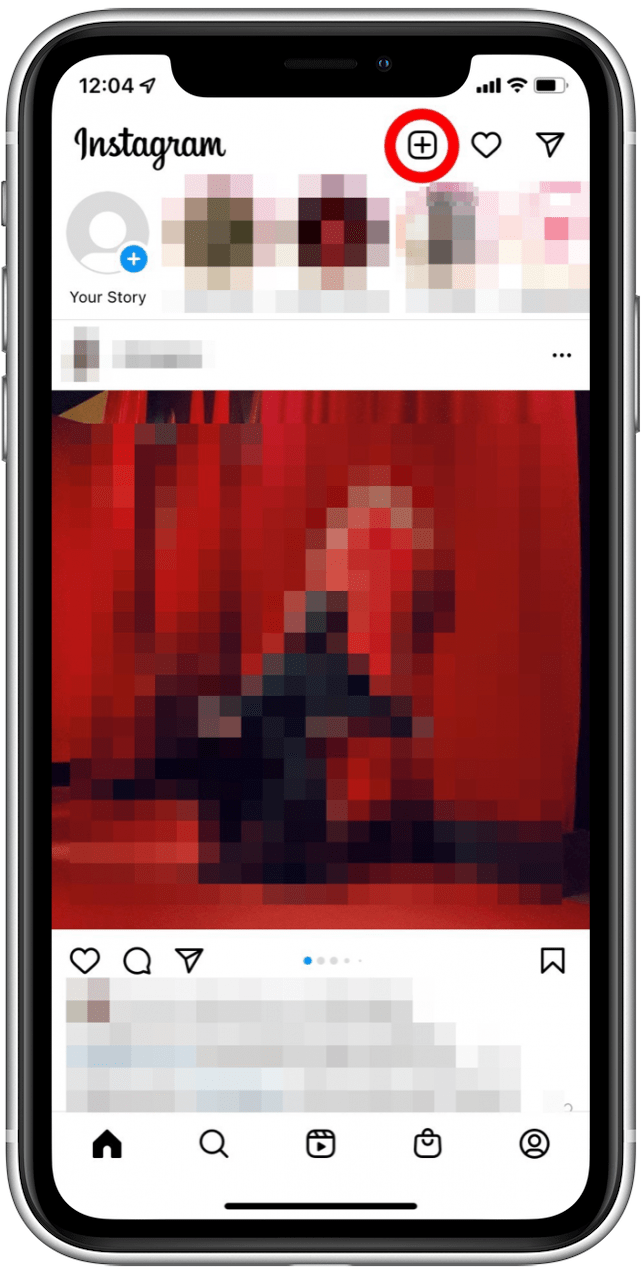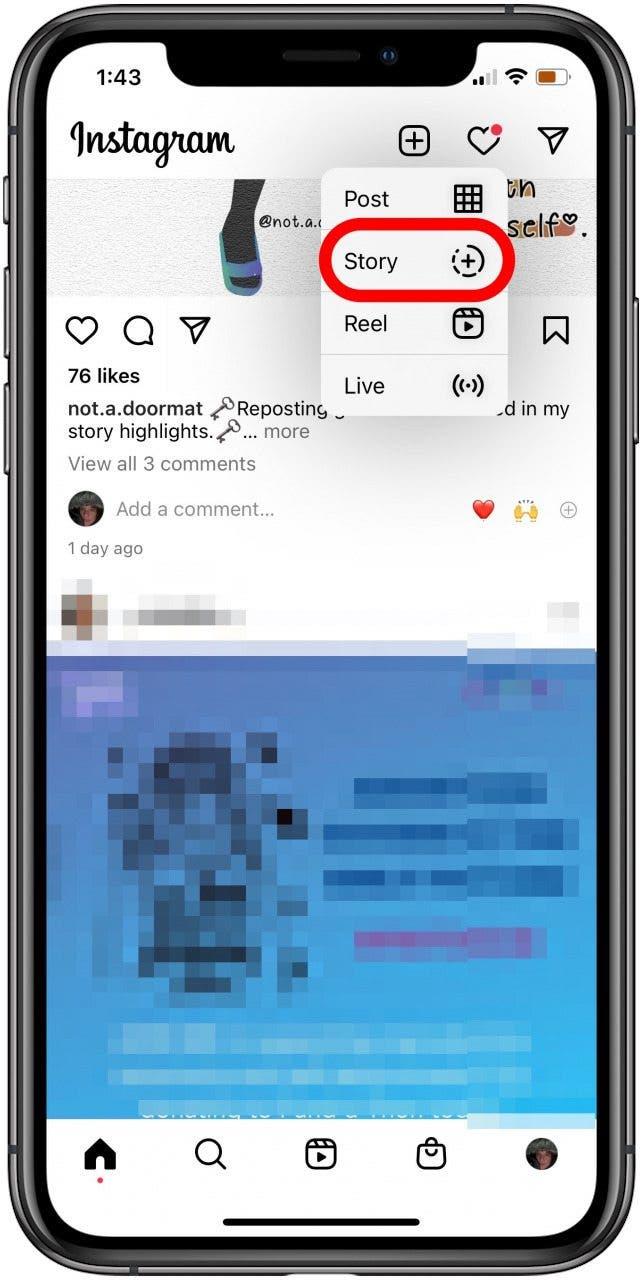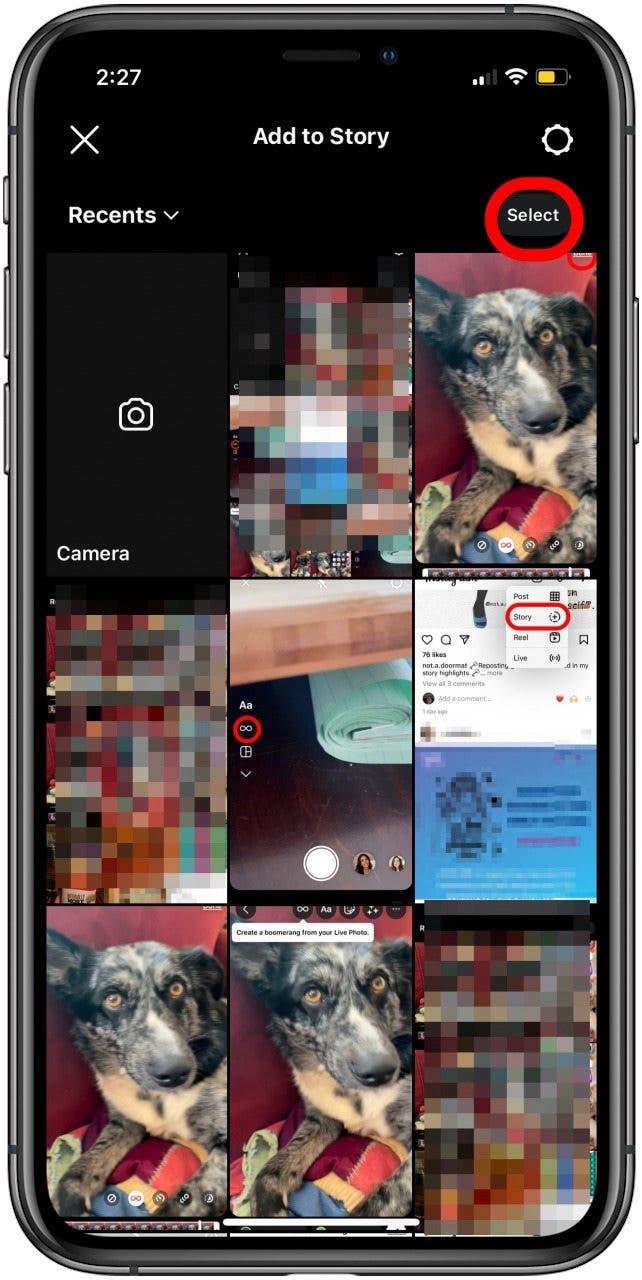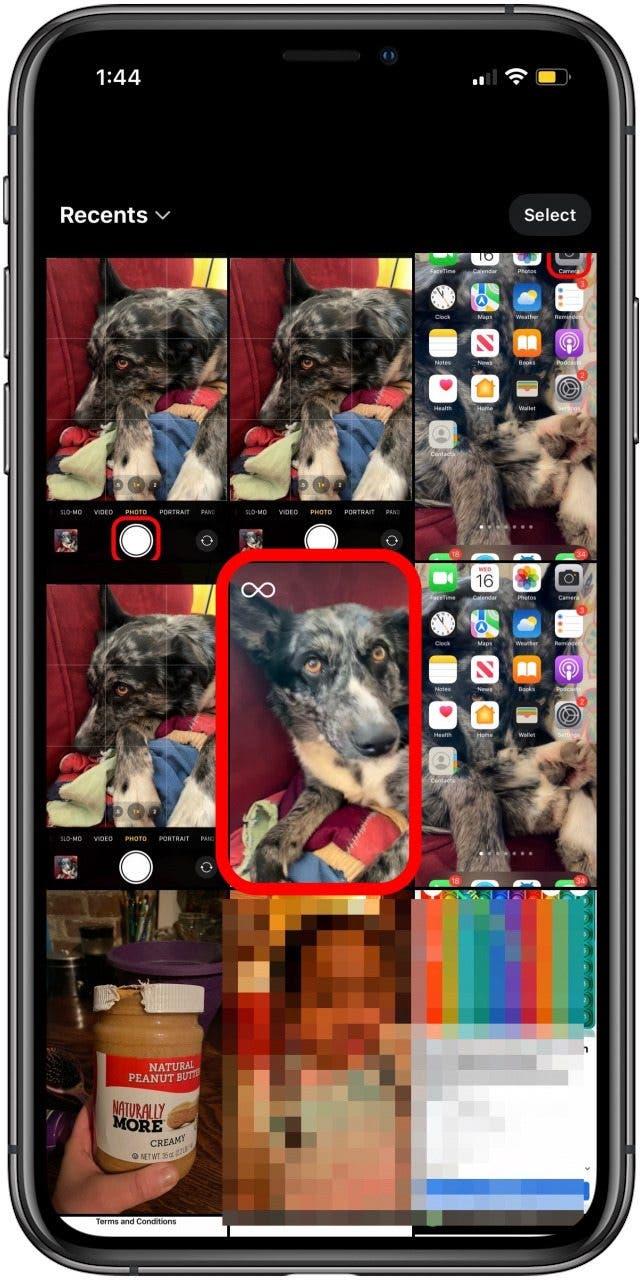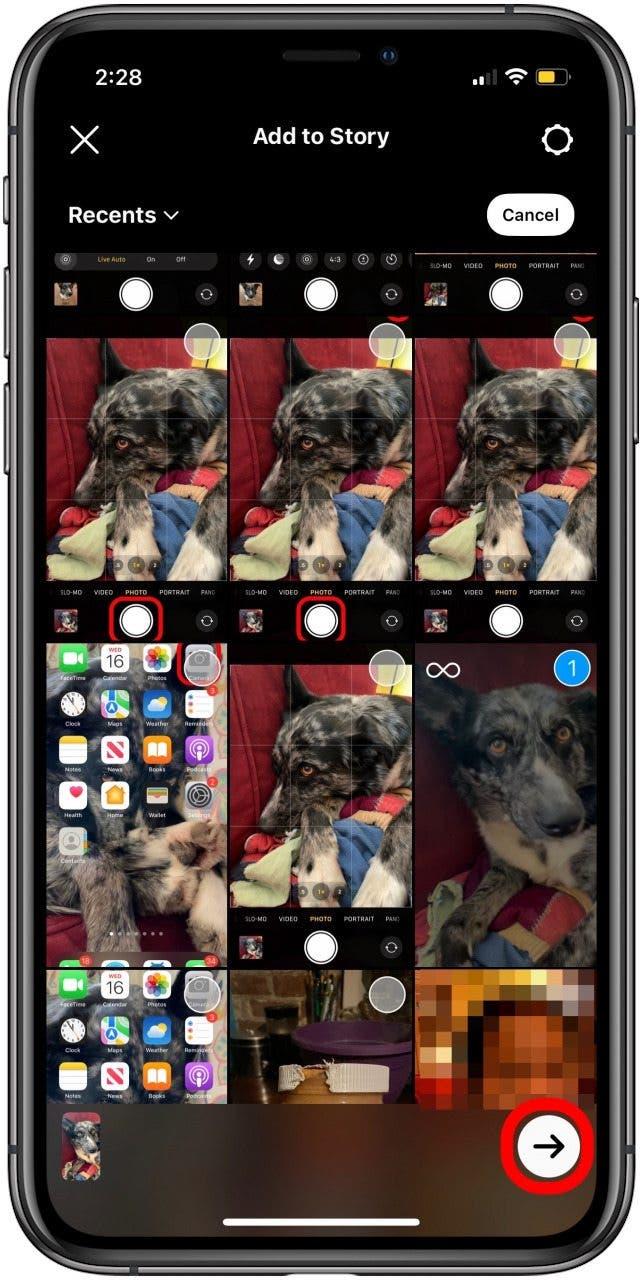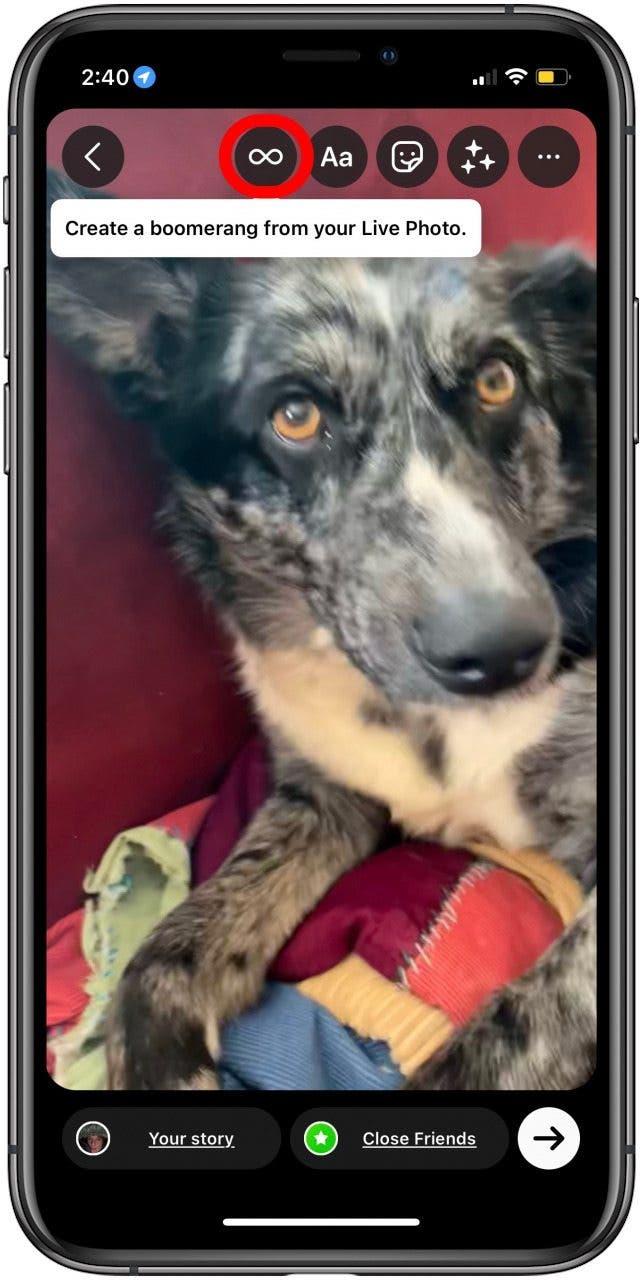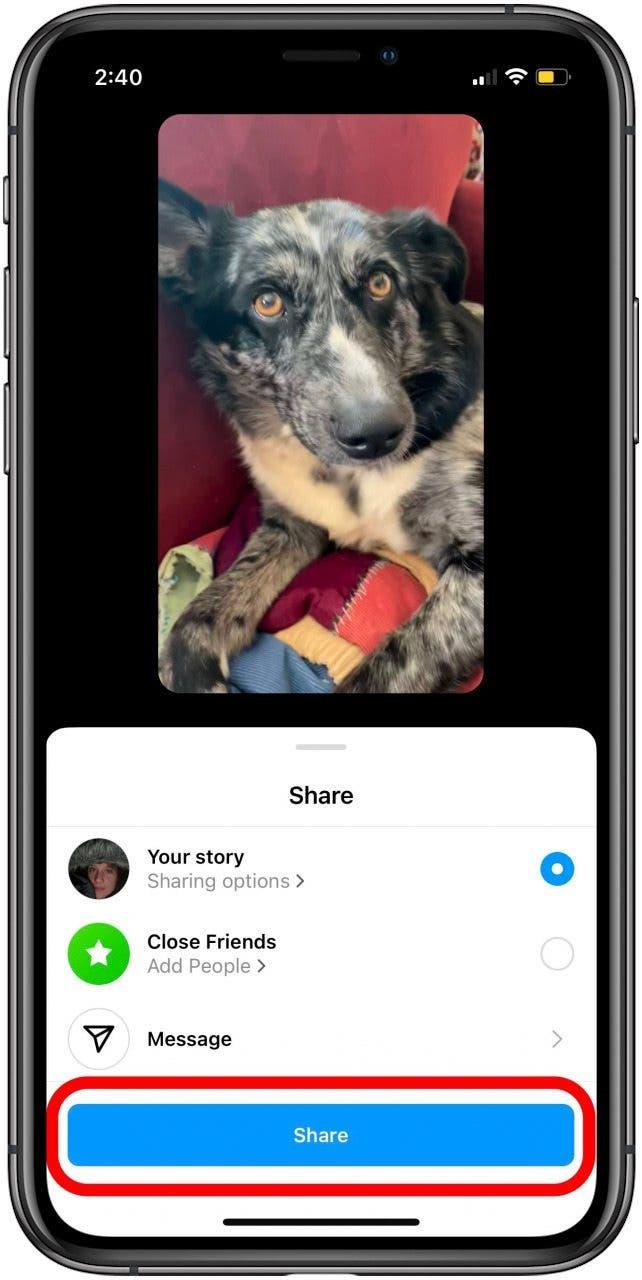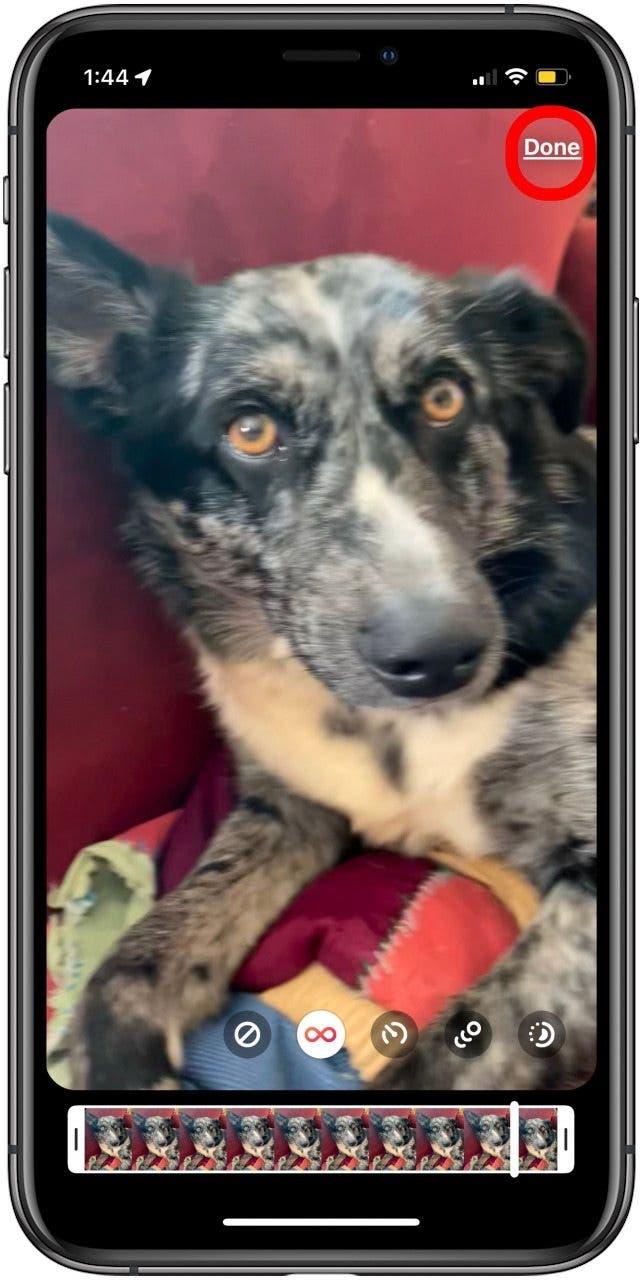Du kan poste Live Photos på Instagram, men du skal først lave Live Photo om til en video eller GIF. Når du har lavet dit Live Photo om til en GIF, kan du dele live-billeder med Instagram-funktionen Boomerang.
 Opdag din iPhones skjulte funktionerFå et dagligt tip (med skærmbilleder og klare instruktioner), så du kan mestre din iPhone på bare et minut om dagen.
Opdag din iPhones skjulte funktionerFå et dagligt tip (med skærmbilleder og klare instruktioner), så du kan mestre din iPhone på bare et minut om dagen.
Hvorfor du vil elske dette tip
- **Del dine yndlings Live Photos ved hjælp af Instagram Boomerang-funktionen.
- **Post mere varierede og interessante Instagram-billeder.
Sådan lægger du live-billeder på Instagram
Kan man lægge et Live Photo på Instagram? Ja, men først skal du lære [hvordan man laver en GIF fra et Live Photo] (https://www.iphonelife.com/content/how-to-turn-your-live-photos-gif-ios-11-iphone). Når du har konverteret fra Live Photo til GIF-format, skal du følge trinene nedenfor. For flere gode Live Photo og sociale medier tutorials, tjek vores gratisDagens tip. Sådan poster du Live Photos på Instagram.
Hvis du vil lære at poste et Live Photo på Instagram, er det lidt af en anden proces. Sådan poster du Live Photos på Instagram:
- Åbn Instagram-appen.

- Tryk på Plus-tegnet.

- Tryk på Story.

- Tryk på Vælg.

- Tryk på et foto, som du har forvandlet til en Bounce- eller Loop-GIF; dette vil blive indikeret med et Boomerang-ikon (uendelighedssymbol).

- Tryk på pilen fremad.

- Tryk på Boomerang-ikonet.

- Tryk på Done, tryk på pil frem en gang til, og tryk derefter på Share.

- Tryk på Færdig.

Find derefter ud af, hvordan du løser [Instagram crasher på iPhone] (https://www.iphonelife.com/content/instagram-app-keeps-crashing-iphone).